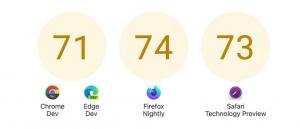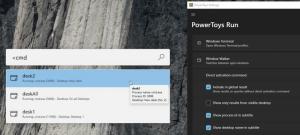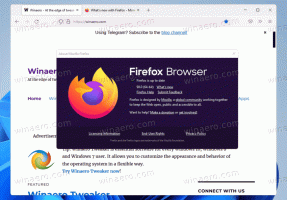Αλλαγή του μεγέθους της μικρογραφίας προεπισκόπησης της γραμμής εργασιών στα Windows 10
Στα Windows 10, όταν τοποθετείτε το δείκτη του ποντικιού πάνω από ένα κουμπί της γραμμής εργασιών μιας εκτελούμενης εφαρμογής ή μιας ομάδας εφαρμογών, εμφανίζεται μια προεπισκόπηση μικρογραφίας στην οθόνη. Για ένα μεμονωμένο παράθυρο εμφανίζει μια μεμονωμένη μικρογραφία και για πολλά παράθυρα εμφανίζει έναν αριθμό προεπισκόπησης μικρογραφιών στη σειρά. Εάν θέλετε να μεγεθύνετε ή να μειώσετε αυτές τις μικρογραφίες στα Windows 10, θα σας εξηγήσω πώς μπορεί να γίνει με ένα απλό tweak στο μητρώο.
Διαφήμιση
Όπως ίσως γνωρίζετε, τα Windows 7 παρουσίασαν μια επανασχεδιασμένη γραμμή εργασιών η οποία εγκατέλειψε τα αγαπημένα κλασικά χαρακτηριστικά, αλλά εισήγαγε μερικές ωραίες βελτιώσεις όπως μεγάλα εικονίδια, λίστες μετάβασης, κουμπιά με δυνατότητα μεταφοράς κ.λπ. Τα Windows 10 έρχονται με την ίδια γραμμή εργασιών. Δεν έχει πολλές παραμετροποιήσιμες ρυθμίσεις που εκτίθενται στο GUI για να τροποποιήσετε τη συμπεριφορά του, αλλά υπάρχουν ορισμένες κρυφές μυστικές ρυθμίσεις μητρώου τις οποίες μπορείτε να ρυθμίσετε με ακρίβεια. Σε αυτό το άρθρο, θα δούμε πώς να αλλάξετε την καθυστέρηση αιώρησης της μικρογραφίας της γραμμής εργασιών στα Windows 10.
Όταν τοποθετείτε το δείκτη του ποντικιού πάνω από το κουμπί της γραμμής εργασιών μιας ανοιχτής εφαρμογής, θα εμφανιστεί μια μικρή προεπισκόπηση μικρογραφίας του παραθύρου της. Δείτε το παρακάτω στιγμιότυπο οθόνης:

Είναι δυνατή η προσαρμογή του μεγέθους αυτών των μικρογραφιών. Εδώ είναι πώς.
Προς το αλλάξτε το μέγεθος της μικρογραφίας προεπισκόπησης της γραμμής εργασιών στα Windows 10, κάντε τα εξής:
- Ανοίξτε τον Επεξεργαστή Μητρώου.
- Μεταβείτε στο ακόλουθο κλειδί μητρώου:
HKEY_CURRENT_USER\SOFTWARE\Microsoft\Windows\CurrentVersion\Explorer\Taskband
Συμβουλή: Μπορείτε αποκτήστε πρόσβαση σε οποιοδήποτε κλειδί μητρώου που θέλετε με ένα κλικ.
- Εδώ, τροποποιήστε ή δημιουργήστε μια νέα τιμή DWORD 32 bit με το όνομαMinThumbSizePx. Σημείωση: Εάν είστε τρέχει 64-bit Windows 10, πρέπει ακόμα να δημιουργήσετε ένα DWORD 32-bit.
- Ρυθμίστε τα δεδομένα τιμής σε δεκαδικά ψηφία στον αριθμό των pixel που θέλετε για το μέγεθος των προεπισκοπήσεων μικρογραφιών της γραμμής εργασιών. Για παράδειγμα, μπορείτε να το ρυθμίσετε στα 400 pixels όπως φαίνεται παρακάτω.

- Τροποποιήστε ή δημιουργήστε το MaxThumbSizePx Τιμή DWORD 32 bit και ορίστε την στην ίδια τιμή.
- Επανεκκινήστε το κέλυφος του Explorer ή αποσύνδεση και συνδεθείτε ξανά στα Windows 10.
Αυτό θα αλλάξει το μέγεθος της μικρογραφίας προεπισκόπησης της γραμμής εργασιών στα Windows 10. Δείτε στιγμιότυπα οθόνης παρακάτω.
Πριν:

Μετά:

Τελείωσες.
Για να επαναφέρετε τις προεπιλογές, απλώς διαγράψτε τις παραπάνω τιμές MinThumbSizePx και ManThumbSizePx. Μην ξεχάσετε να επανεκκινήσετε το κέλυφος του Explorer.
Winaero Tweaker
Εάν θέλετε να αποφύγετε την επεξεργασία μητρώου, εδώ είναι καλά νέα για εσάς. Στο παρελθόν, δημιούργησα ένα δωρεάν εργαλείο που ονομάζεται Winaero Tweaker, μία από τις επιλογές του είναι "Μικρογραφίες γραμμής εργασιών". Μπορεί να τροποποιήσει και να αλλάξει πολλές κρυφές μυστικές παραμέτρους μικρογραφιών της γραμμής εργασιών που δεν μπορούν να αλλάξουν μέσω του γραφικού περιβάλλοντος των Windows 10. Χρησιμοποιώντας το, μπορείτε να αλλάξετε το μέγεθος της μικρογραφίας προεπισκόπησης της γραμμής εργασιών με λίγα μόνο κλικ.

Μπορεί να ελέγξει όλες τις παραμέτρους που αναφέρονται στο άρθρο και πολλές άλλες. Χρησιμοποιώντας αυτό το εργαλείο, θα είστε σε θέση:
- Προσαρμόστε το μέγεθος της μικρογραφίας.
- Προσαρμόστε τον αριθμό των ομαδοποιημένων παραθύρων μικρογραφιών εφαρμογών.
- Προσαρμόστε την οριζόντια απόσταση μεταξύ των μικρογραφιών.
- Προσαρμόστε την κάθετη απόσταση μεταξύ των μικρογραφιών.
- Προσαρμόστε τη θέση της λεζάντας της μικρογραφίας.
- Προσαρμόστε το επάνω περιθώριο της μικρογραφίας.
- Προσαρμόστε το κάτω περιθώριο της μικρογραφίας.
- Προσαρμόστε το αριστερό περιθώριο της μικρογραφίας.
- Προσαρμόστε το δεξί περιθώριο της μικρογραφίας.
- Απενεργοποιήστε πλήρως τις μικρογραφίες της γραμμής εργασιών.
Μπορείς κατεβάστε το Winaero Tweaker από εδώ. Λειτουργεί σε Windows 10, Windows 8 και Windows 7 χωρίς προβλήματα.